windows 7系统内置了日记本文档功能,可用于记录各类信息,但不少用户不清楚如何创建新的日记本文档,实际操作方法较为简便,通过系统自带程序即可快速新建。
1、 在桌面空白处单击鼠标右键,选择新建,然后在弹出的选项中点击文本文档,操作所示。
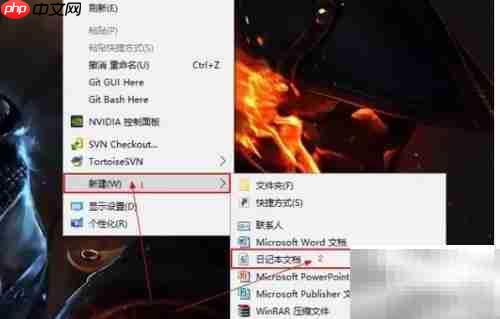
2、 此时返回桌面,会看到一个日记本文档,只需右键点击即可将其重命名为所需名称,具体操作所示。

3、 接下来介绍文件自动备份方法,先打开运行窗口,可在开始菜单点击或直接按Win+R组合键,操作所示。
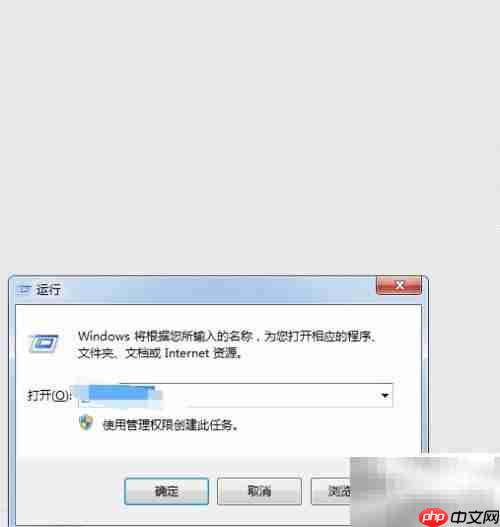
4、 打开命令提示符,输入cmd并回车,接着输入robocopy命令,即可查看该命令的详细参数说明,具体效果所示。
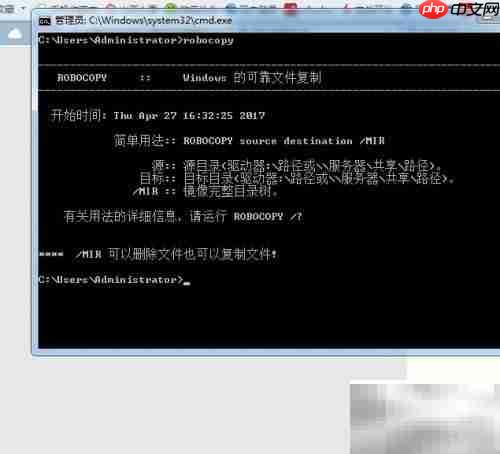
5、 若想实现
6、 每隔10分钟自动将E盘demo文件夹备份至H盘同名文件夹,可使用命令:robocopy E:demo H:demo /R:0 /W:0 /MOT:10,具体效果所示。
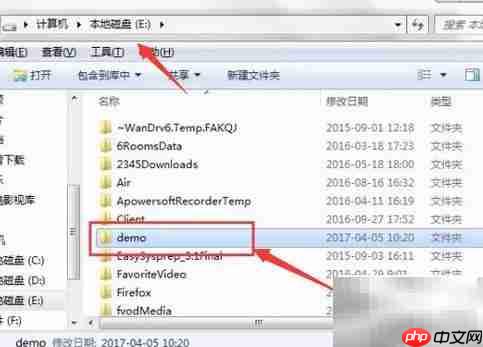
7、 R代表备份失败后重试的次数,W为每次重试之间的间隔时间,MOT是自动备份的时间周期,可根据实际需求自行设置,具体参数配置所示。
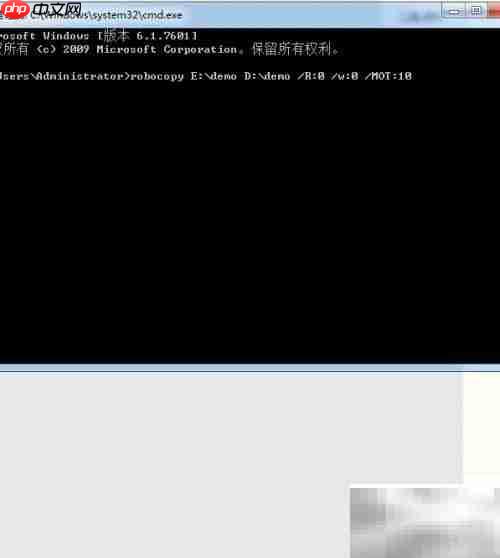
以上就是Win7新建日记本并自动备份文件的详细内容,更多请关注php中文网其它相关文章!

每个人都需要一台速度更快、更稳定的 PC。随着时间的推移,垃圾文件、旧注册表数据和不必要的后台进程会占用资源并降低性能。幸运的是,许多工具可以让 Windows 保持平稳运行。




Copyright 2014-2025 https://www.php.cn/ All Rights Reserved | php.cn | 湘ICP备2023035733号